#pimoroni pico inkey
Explore tagged Tumblr posts
Text
Das kleine eInk Display im Auto

Heute kommen die modernen Automobile mit allerlei Elektronischem Schnick Schnack daher. Älteren Fahrzeugen fehlt das. Doch da lässt sich ja was machen. Wir rüsten ein Display nach.
Es mag ja schon etwas sein, dass eher Tüfftler begeistern mag. Und es mag ja auch sein, dass der sittliche Mehrwert begrenzt erscheint. Doch es geht eher auch darum einmal zu zeigen was möglich ist. Dabei verfolgen wir den Ansatz ein älteres Fahrzeug mit einem Display nachzurüsten, welches uns ein paar allgemeine Infos liefert, wie bspw. eine Temperaturanzeige oder die Uhrzeit. Aber da geht natürlich noch mehr.
Haben wir ein Display im Einsatz, welches mit einem Raspberry Pi Pico W ausgestattet ist, so kann es uns ein paar ungeahnte Möglichkeiten bieten. Welches Display wir dazu nutzen ist uns ganz nach Budget und Anwendungsfall überlassen. Der Raspberry Pi Pico oder auch die WLAN Version Pico W kann mit verschiedenen Displays arbeiten. Das kann dann ein LED Display, ein eInk Display oder ein RGB Display oder was auch immer sein.
In diesem Beispiel verwenden wie ein eInk Display von Pimoroni. Einem britischen Anbieter, der übrigens eine ganze Reihe von Displays fürr den Raspberry Pi Microcontroller Pico anbietet. Schauen wir also einmal wofür das Pimoroni Pico Inkey Display so alles gut sein kann. Es handelt sich dabei, wie die Bezeichnung schon sagt umein eInk Display. Diese Displays sind am Markt nicht nur in schwarz/weiss Schema, sondern auch mit Farbschema verfügbar.

So ein eInk bietet uns den Vorteil, dass es auch noch etwas anzeigt, wenn es keine Stromversorrgung hat. Es merkt sich quasi wenn der Strom weg ist, das was es zuletzt angezeigt hat. Bei eInk Displays kommt es aber vor allem auf die Bildwiderholungsrate an. Also wie schnell so ein Display ein neues Bildschema darstellen kann. Die kombination Pico und dem Pico Inkey bietet hier vergleichsweise sehr gute Werte. Ein eInk Display bietet aber keine Möglichkeit einer Beleuchtung oder Hintergrundbeleuchtung. Wer auch bei nächstlichen Fahrten noch etwas ablesen möchte muss dann zu einer anderen Display Lösung greifen.
Nicht nur in dieser Weise, wie auf den Bildern zu sehen, kann so ein Display verwendet werden. Eine weitere Möglichkeit ist es natürlich auch, so etwas in einem Camper oder Wohnmobil zu nutzen. Beispielsweise um bestimmte Informationen anzuzeigen, welche man sich von bestimmten Sensoren liefern lassen kann. Beispielsweise um Füllstände von Frisch- oder Abwasser anzuzeigen. wer also seinen Camper oder Womo mit solchen Dingen nachrüstet, könnte mit solchen Lösungen selbst ein Info-Display bauen und ggf. auch über Tasten weitere Funktionen, als nur die Menüsteuerung umsetzen.
Wie und wo man es letztlich einsetzen möchte ist daher erstmal offen. Aber schauen wir uns das vom Prinzip her einmal an. Grundsätzlich lässt sich ein Raspberry Pi Pico auf zwei Arten mit Strom versorrgen. Einmal über einen USB Anschluss und sofern die Pins der GPIO Schnittstellen noch durch das Display unbelegt bleiben auch über die entsprechenden GPIO Pins. Dazu ist natürlich die Spannung entsprechend zu beachten mit der der Pico arbeiet bzw. die er zur Verfügung stellen kann. Je nach dem kann man den Pico dann entsprechend auch direkt an das Boardnetz eines Fahrzeugs anschließen, benötigt ggf. dazu noch passende Wiederstände oder Sicherungen, etc.!

In diesem beispiel reicht uns aber der USB Anschluss und der versorgt den Pico und sein Display über einen Adapter, der am Zigarettenazünder eingesteckt werden kann, sofern kein USB Anschluss zur Verfügung steht. Übrigens gibt es auch Einbau USB Buchsen, welche man nachrüsten kann. Steht eine entsprechender freier Platz im Sicherungskasten zur Verfügung, konnen solche Buchsen ganz nach Wunsch mit Dauerstrom oder der Stromversorgung nur im Fall der eingeschalteter Zündung zur Verfügung.

Das Display habe ich so programmiert, dass es zunächst einen Hinweis zeigt. Sobald Stromanliegt, also der USB Stecker eingesteckt ist startet der Pico automatisch und startet dann das Programm innerhalb von 3 Sekunden. Die main.py Datei ermöglicht uns den Autostart und auf WUnsch auch dort direkt die Möglichkeit ein anderes .py Skript zu starten. Je nach Wunsch können wir aus einem .py Skript in ein anders .py Skript wechseln oder Daten aus einem anderen .py File laden oder in einem weiteren File (bspw. .txt) etwas abspeichern lassen. Wir kommen später noch darauf zu sprechen warum gerade der Pico W hier besonders interessant ist.

Unser Display startet also und wechselt nach 3 Sekunden ins Menü. In diesem Beispiel belegen wir die drei Funktionstasten des Displays mit der Auswahl Uhrzeit und Datum, Temperatur und Info. Für die Darstellung stehen uns verschiedene Schriftarten und Schriftgrößen zur Auswahl. Die Temperatur ermittelt der Pico über den eingebauten Sensor für die CPU und errechnet die Umgebungstemperatur. Das ist jedoch kein wirklich exakter Wert, jedoch ließe sich auch ein genauer funktionierender Sensor einbinden. Der BME 280 beispielsweise, der dann auch noch Luftdruck und Luftfeuchtigkeit messen kann.
Nutzen wir ggf. weitere PicoW Microcontroller, welche uns unterschiedliche Aufgaben erledigen könnten, wie ein Duo aus Pico W und dem BME 280 Sensor oder eben anderen Sneoren. Da gäbe es eine ganze Reihe von Möglichkeiten, wie auch ein Bewegungssensor/melder oder ein Relais, eine Sensor für Türöffnung bzw. Schließung zu registrieren und so weiter. Die Daten könnte man dann entsprrechend in einer eigenen Datei wegschreiben und sich von dort holen und dann über ein Dispaly anzeigen lassen.

An diesem Punkt sidn wir speziell auch bei dem Thema Pico W angelangt. Der Pico W ist vor einiger Zeit als neue Variante des Picos auf den Markt gekommen. Hier wurde ein WLAN Modul verbaut. Damit läßt sich also eine Verbindung zu einem WLAN und damit auch dem Internet herstellen. So lassen sich bspw. auch Wetterdaten oder die genaue lokale Uhrzeit aus dem Web ziehen oder aktuelle News und vieles andere. Was aber vor allem interessant ist, dass man auf diesem kleinen und günstigen Gerät einen Mini-Webserver installieren kann. Damit kann ein Pico W eine Website erreichbar machen.
Über die dem Pico, bei erfolgreicher Verbindung mit einem WLAN, zugewiesene IP-Adresse ist diese Website dann innerhalb des WLANS erreichbar. Kann Also auch auf dem Smartphone oder einem Tablet aufgerufen werden. Sie merken bestimmt schon welche tollen Möglichkeiten sich also noch daraus ergeben. Unser Pimoroni Inky Display ist jedoch ein fertiges Zubehör mit eingebauter GPIO Steckleiste. Hier lässt sich ganz einfach ein Pico oder Pico W aufstecken und direkt betanken. Dadurch werrden aber alle Pins der GPIO Leisten des Pico/Pico W abgedeckt auch wenn nicht alle vom Display benötigt werden.
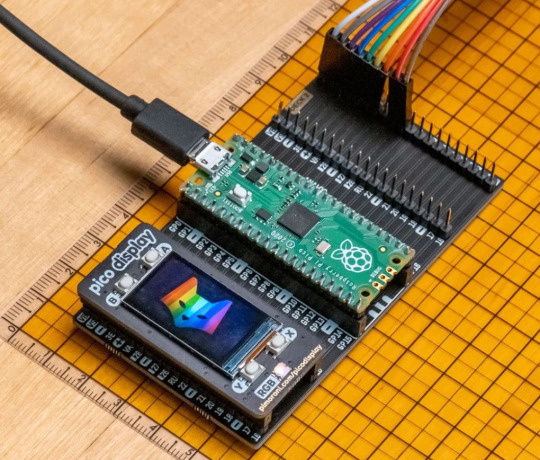


Aber auch dafür gibt es Lösungen, wie das Pimorroni Omiboard. Persönlich habe ich mir für bestimmte Anwendungsfälle ein eigenes Board konstruiert und fertigen lassen. Auch das ist möglich und kostet dabei auch nicht allzuviel Geld. Wenn also ein ganz bestimmtes Konstrukt benötigt wrid kann man sich also bei Bedraf auch eine Platine selbst entwerfen und fertigen oder fertigen lassen. Dazu benötigt man etwas Software und natürlich das nötige Wissen über Verschaltungen, die GPIO Funktionen es Controllers und das entfwerfen und fertigen von Platinen. An dieser Stelle sei es aber auch nur der Vollständigkeit angemerkt, um die Möglichkeiten einmal auzuzeigen.
In unserem Beispiel haben wir es einfach gehalten und verwenden einen Raspberry Pi Pico W, welchen wir direkt auf das eInk Display von Pimoroni aufstecken können. Dazu benötigen wir neben Programmierkenntnissen nur eben diese fertige und am Markt verfügbare Hardware, eine Software und ein passendes USB Kabel. Natürlich einen Computer oder Laptop bzw. ein Chromebook oder Mac im Zugriff. Übrigens habe ich das Inky Display in einem anderen Beitrag bereits umfangreich vorgestellt. Dieses und andere auch und natürlich findet man im Blog auch zahlreiche Beiträge zum Raspberry Pi, Pi Pico oder Pico W. Dazu einfach das gewünschte Schlagwort über die Suchfunktion eingeben!

Mit Hilfe einer Software, lassen sich Raspberry Pi's und auch die Pico Modelle ausgezeichnet programmieren. Ich empfehle die wie der Thonny IDE für diesen Zweck, da es hier auch besonders einfach ist eine Verbindung zu einem solchen Gerät herzustellen und Dateien aufzuspielen oder zu sichern. Im Fall in unserem Beispiel verwendeten Pico W kommt die Programmiersprache Micropython ins Spiel. Für Leute, die bereits Erfahrung mit Python haben dürfte das dann auch kein Hexenwerk sein, sich auf das abgespeckte Micropython einzuspielen.
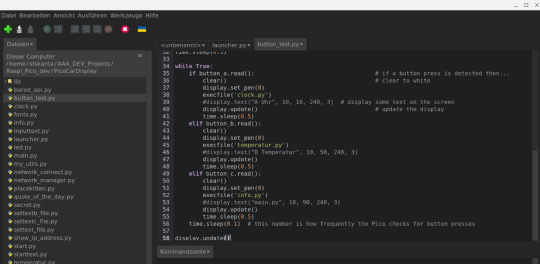
Zahlreiche Codebeispiele stelle ich übrigens auch auf meiner GitHub Seite zur Verfügung. Den Link und vieles mehr findet man auf meiner Website https://www.stskanta.de!
0 notes
Text
Klein aber fein, das @pimoroni pico inkey

Das @pimoroni pico inkey Display ist ein cooles Zubehör für den Raspberry Pi Pico W! Warum es gerade beim Pico W so nützlich ist erfahrt ihr hier!
Das Pimoroni pico inkey ist ein 2.9" (296x128px) schwarz/weiss Display auf der Basis der eink Technologie. Kurz gesagt, dass was zuletzt angezeigt wird bleibt auch nach entfernen der Stromversorgung erhalten. Typisch eInk halt. Und es ist preiswert, denn es wird derzeit für rund 14 Euro im Onlineshop von Pimoroni angeboten, jedenfalls sofern es aktuell lieferbar ist. Doch es ist nicht enfach nur ein eink Display, eigentlich ist es ein Board und verfügt über Steckleisten auf die ein Raspberry Pi Pico W aufgesteckt werden kann.
Hinweis: Dieser Beitrag enthält kostenlose und unbezahlte Werbung für ein Produkt.

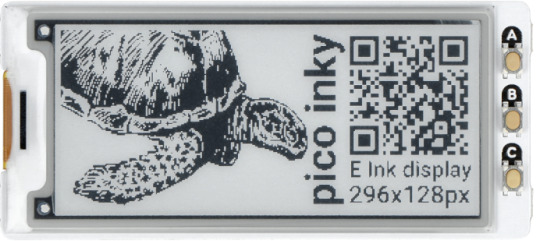
Bild zeigt die Rückseite und Vorderseite des pico Inkey.
Das ist eines der Dinge wor dieses Display Vorteile hat, weil es allein dadurch bereits so einfach in der Handhabung ist. Das reine Display gibt es bei Pimoroni auch zu kaufen. Das könnte ggf. von Interesse werden, wenn man einmal ein Display austauschen müsste. An diesem Punkt sei angemerkt, dass es das gleiche Display ist, welches auch auf Pimoronis Badger2040, etc. verwendet wird.
Drei Druckknöpfe stehen zur Verfügung, welche man programmieren kann. Eine Pin-Buchsenleiste ist wie gesagt vormontiert und man benötigt zusätzlich nur noch den Raspberry Pi Pico selbst mit gelöteten Pins. Dann aber heißt es PicoW draufstecken und loslegen. Programmiert werden kann dann beispielsweise mit Micropython und so kann das kleine Diplay allerlei gute Dienste leisten. Einige Anwendungsbereiche kommen wir da in den Sinn. Als Namensschild oder um Ware auszuzeichnen oder für allerlei andere sinnvolle oder lustige Dinge. Und wegen der schnellen Aktuallisierungsrate dieses eInk Display sogar auch als Uhr!
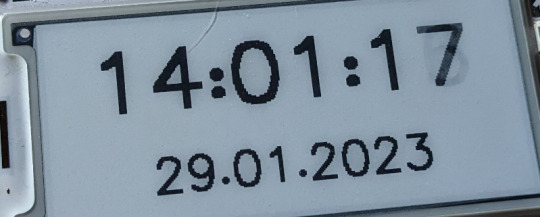
Bild zeigt die Verwendung eines eInk Displays als Uhr.
Da der Pico W Verwendung findet steht uns der Uugang zum Internet offen und wir können uns allerlei Infos aus dem Web ziehen und anzeigen. Und das Display löst uns ein ganz wichtiges Problem. Es kann uns die IP Adresse anzeigen , welche der Pico W in unserem WLAN bekommen hat. Und das ist ziemlich cool. Lasst mich ein Beispiel geben warum. Stellt euch vor Ihr verendet den Pico W als Teil eines Smart-Homes. Der Pico W dient dabei als kleiner Webserver, stellt uns also eine Website zur Verfügung, welche eben unter der ihm zugewiesenen IP Adresse aufrufbar ist. Mit einem angeschlossenen Relais kann so ein Pico dann bspw. eine Lampe ein- und ausschalten.

Bild zeigt einen Raspberry Pi Pico W mit einem Relais zur Smarthome-Steuerung um einen Verbraucher zu schalten.
Aber nun kommt der springende Punkt. Solange der Pico W via USB Kabel mit dem Computer und bspw. der Thonny IDE verbunden ist, können wir über das Terminal Fenster mitlesen was der Pico so treibt. Und so können wir uns auch ansehen, wenn er sich mit dem WLAN verbindet und welche IP Adresse er bekommen hat. Die könnte sich freilich auch mal ändern, wenn die vom Router dynamisch IP Adressen vergeben lassen.
Hängt der Pico W aber dann später ggf. nicht mehr am Computer, sondern an einem beliebigen Bestimmungsort, wo er nur Strom zum Betrieb erhält, so sieht die Sache eben anders aus. Jetzt aber könnten wir auch noch mit Hilfe des pico inky Displays die IP Adresse anzeigen lassen. Ziemlich cool!

Bild zeigt den Raspberry Pi Pico mit dem montierten pico inkey Display für die Anzeige der IP Adresse.
Und wieder einmal ist bewiesen, dass uns Pimoroni nicht nur lustiges Spielzeug, sondern auch echt nützliches Zubehör liefert. Das ist nun einer der Beiträge meiner aktuellen Beitrags-Serie, die ich kurz "Pimorini Woche" "genannt habe. Wenn Ihr möchtet folgt mit auf Twitter und bleibt aktuell, denn da kommt noch mehr.
Hier nun noch der Link zum Produkt: pimoroni.com pico inkey
0 notes
Text
Na, hast Du schon den neuen Badger2040W bestellt?

@Pimoroni ist immer gut für eine tolle Überraschung. Mit dem neuen Badger2040W überraschte uns pimoroni priatenmäßig! Hier und jetzt der detailierte Bericht was Du damit tun kannst - Ahoi!
Hier ist er nun - der Badger2040W und der hat Huckepack einen Raspberry Pi Pico W. Es ist nicht das einzige Display in dieser Art von Pimoroni. Aber es hat durchaus das Zeug dazu das interessanteste zu sein bzw. zu werden. Und das hängt zum einen an seiner Technologie, zum Anderen auch an den Dingen die wir damit tun können. Eventuell zählt ihr zu den Glücklichen, die einen neuen Badger2040W schon bestellt oder auch gar geliefert bekommen haben. Dann habt ihr ja sicher auch schon eine Idee was ihr ggf. so mit eurem neuen Badger2040W anstellen wollt.
Und da habe ich etwas für euch! Doch bevor ich auf meine Idee eingehe, lasst uns nochmal näher darauf anschauen, warum der Badger2040W für mich das Zeug hat, der Beste unter den pimoroni Displays zu sein!
Hinweis: Dieser Beitrag enthält kostenlose und unbezahlte Werbung für Produkte!
Da gibt es einige Konkurrenz aus dem eigenen haus. Da wäre das Inkey Frame 4.0" oder 5.7", etwas anders ist das Tufty 2040 2.4", weil es ein TFT LCD Farbdisplay hat und sich daher keine die Anzeigen wie ein eInk-Display stromunabhängig behalten kann. Im vergleich des Badger2040 mit dem Inkey Frame 4.0, so wird das Inkey Frame bereits von einem Pico W angetrieben und ist ein sogenanntes Advanced Color ePaper. Entgegen dem Badger 2040 oder auch dem neuen Badger2040W kann es also fünf Farben zzgl. schwarz und weiss darstellen. Also rot, grün, blau, gelb und orange. Sein Vorteil sind die Farben, gegenüber dem Badger sind die Farben aber auch sein Nachteil. Weil der Badger 2040 ein schwarz/weiss eInk Display hat, verfügt er über eine vergleichsweise sehr schnelle Aktuallisierungsrate. Er kann also im Sekundentakt die Anzeige erneuern und eignet sich daher auch zur Darstellung der Uhrzeit.

Der Inkey Frame blinkt bei der Aktuallisierung der Anzeigen je einmal pro Farbe auf bis die Anzeige dann endgültig dargestellt werden kann. Also sieben mal blinkt er bevor wie dann bspw. einen Text oder ein neues Bild sehen können. Wie gesagt ist dieses Board bereits mit einem Pico W bestückt und hat so via WLAN Verbdinung zum Internet. Beispielsweis um sich von einer News-Website entsprechend eine Meldung zu holen und diese dann anzuzeigen.


Pimoroni hat in letzter Zeit einige seiner Produkte mit dem Raspberry Pi Chip 2040 ausgestattet, eben dieser Chip, der die Pico Serie so erfolgreich gemacht hat. Ein anderes gutes Beispiel das das LED Display-Board Galactic Unicorn, welches mir persönlich super viel Spaß macht. Auch hier finden wir auf der Rückseite den Raspberry Pi Pico W komplett verbaut.Also können wir auch in diesem Fall den Zugang zum Web nutzen um uns etwas aus dem Web zu ziehen und darzustellen.


Doch wir wissen heute, dass uns die wireless Variante des Picos mehr ermöglicht. Wir können einen kleinen Webserver darauf starten, dessen Websites wir dann unter der IP Adresse aufrufen können, welche dem Microcontroller von unserem WLAN Router zugeteilt wurde.
Und jetzt haben wir den Badger2040W und ich dachte mir dann gleich - da geht doch noch mehr. Mehr als nur News oder Wetterinfos aus dem Web zu saugen. Eben über eine Website mit Hilfe eines Formulars eine Eingabe von Text machen zu können, die dann auf dem Display angezeigt werden kann.
Wie wäre es also den Badger2040W auch als Tür- oder Tischschild nutzen zu können. Kein Problem, doch setzen wir noch eins drauf. Wir wollen die Informationen über ein Webformular jeder Zeit aktuallisieren können. Eine Variante war es das mit einem Phew Server zu machen. Das sieht vom Webfrontend dann so aus wie das nachfolgende Bild es zeigt.

Oft werden Türschilder genutz, die ggf. auch individuell beschriftet sein müssen und häufiger mal eine Änderung erfolgt. Natürlich ist dies auch in Firmengebäuden so und besonders interessant mag es bei Räumen sein in denen unterschiedliche Veranstaltungen durchgeführt werden oder die für einen bestimmten Zweck reserviert sein müssen. Nach der Erfassung der Textdaten über das Webformular startet dann das Script welches die Daten auf dem Badger zur Anzeige bringt. Und das schaut dann so aus:

Doch es gäbe da ja noch mehr Ideen. Nachfolgendes Bild zeigt ein Beispiel den Badger2040 zur Warenkennzeichnung zu nutzen. Wie ihr unschwer erkennen könnt, hatte ich dafür noch den Bader2040 verwendet. Der Badger2040W unterscheidet sich zwar in vielerlei Hinsicht vom bisherigen Badger2040 einige Scripte lassen sich aber auch mir ein paar Anpassungen auch für den Neuen benutzen.

Auf dem Badger2040W habe ich das Formular zunächst einmal vereinfacht. Das lässt sich dann später natürlich noch ausweiten. In meinem Beispiel schreibe ich über ein Scrip die Eingaben in eine eigene Datei weg, dieden Text mir dann als passend formatierte Variable zur Verfügung stellt. An dieser Stelle will ich aber nicht weiter auf die Details des Codes eingehen. Ich hänge euch am Ende des Beitrags einen Link mit meinem GitHub Repositries an, dort findet ihr alles was ihr braucht.
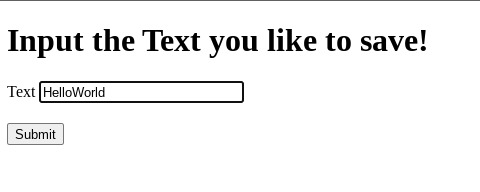
Und aufdem Badger2040W sieht das nach wie auf dem nachstehenden Bild aus. Soweit, so schick!

Warum ist das eigentlich eine Herausforderung? Nun der Badger2040W ist von Haus aus eigentlich für solche Geschichten nicht vorgesehen. Es macht natürlich Sinn, dass Pimoroni zunächst den gleichen Ansatz, wie beim Inkey Frame verfolgt, jedenfalls in den Demo-Codes die euch dort zur Verfügung gestellt sind und auf den Badgers sicher vorinstalliert sein werden. Das zielt eben im Wesentlichen darauf ab den Zugang zum Web zu nutzen, um sich Informationen zu holen, die man dann auf dem Display anzeigen lässt. Also News und Wetter.

Schauen wir mal wo uns das also noch hinführen wird. Wenn es euch interessiert das Thema weiter zu verfolgen empfiehlt es sich den Blog zu abonieren oder mir auf Twitter @stskanta zu folgen. Ich würde mich freuen, wenn sich viele finden, die sich an diesem Entwicklungsprozess beteiligen!
Code-Beispiele von mir und solche die von mir modifiziert wurden findet Ihr übrigens auf GitHub (https://github.com/techcree?tab=repositories).
0 notes